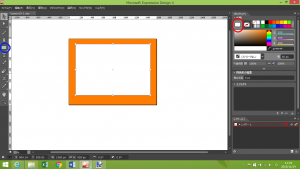<オプション>
※今回のデザインの「マスキング機能」ご紹介以外の作業工程です。
(写真は全てクリックで拡大)
今回の【ピンナップ風写真デザイン】にしていきましょう。
この、マスキングをかけて作った海の写真に白いフチを付けることで、自分の欲しい部分をプリント写真のようにデザインすることができます。
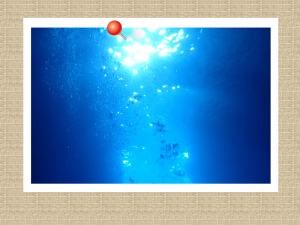
★まず、写真をピンナップする壁紙として、四角形を背面に作っておきます。(↓以下オレンジの部分)
★写真に白フチを作ります。作り方は以下2つ、どちらでも。
マスキングして作った写真部分を選択し、プロパティ-「外観」の「ストローク」を選択(青色の丸部分)。このとき、線は「基本」(―)にする。
この線の太さ[幅](赤色の丸部分)の数値を大きくしていくことで、写真の白フチのようなデザインが作れます。線色は白にしておきましょう。
ツール:四角形を選択し(青い丸部分)、白い四角形を新しく作る。Ctrl+[ を同時に押すとこの四角形が背面に移動するので、切り取った写真部分とうまく重ね合わせましょう。この時、赤い丸のところで白色を選択しておきましょう。
★背面の色(四角形であらかじめ作ったオレンジ色部分)を[布素材風]に変えます。
↓青色の丸部分をクリックし、背景柄をクリックすると変わります。
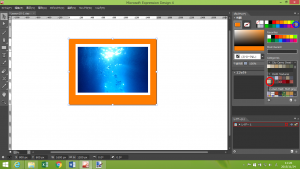
★ピン画像を取り込みます。
「ファイル」→「インポート」を選択し、あらかじめ用意していた画像を挿入します。
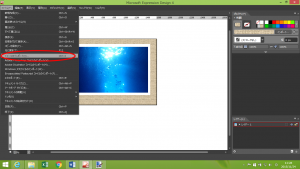
★お好みの角度で回転させたり、ピンをデザイン、文字を入れたりして完成です。
今までのLessonより少し難しかったと思いますが、わからないことがあれば![]() お問い合わせフォームからいつでもAiまでお便りください。
お問い合わせフォームからいつでもAiまでお便りください。